Gemeinschaftliches Proofing
Lightroom und Lightroom für Web sind eng miteinander verzahnt und ständig im Wandel. Christian Thieme hat für Sie Tipps zusammengestellt, mit denen Sie mehr aus dem Software-Duo herausholen.
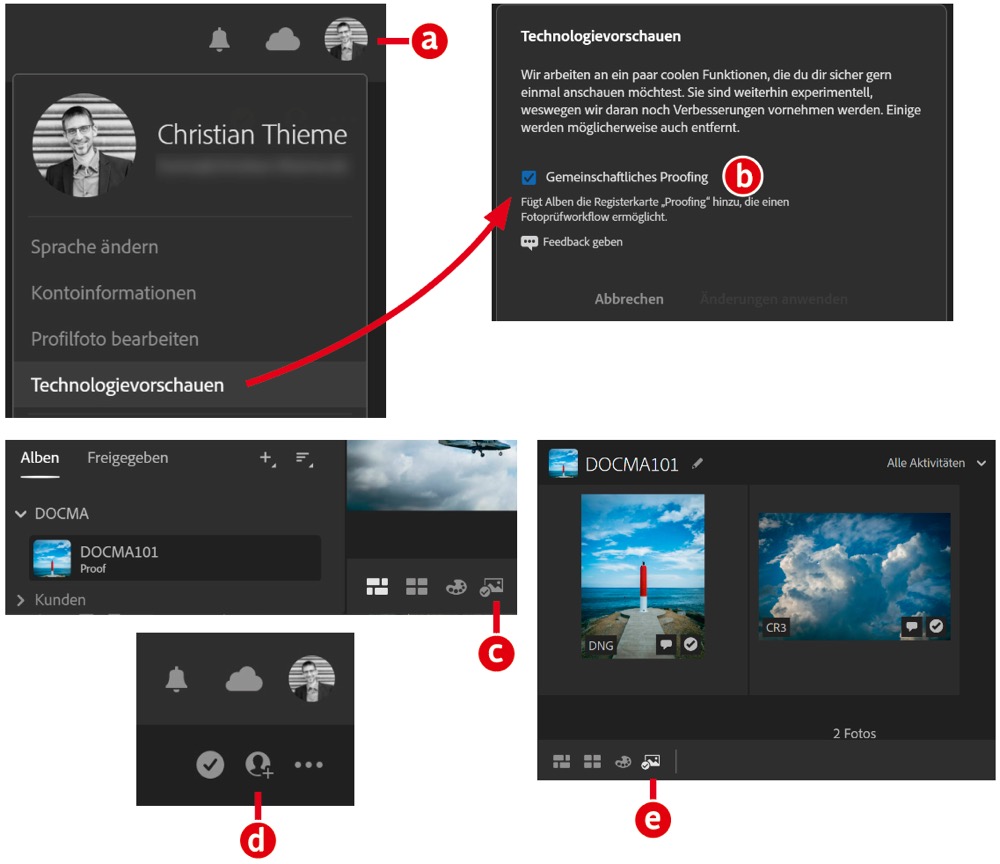
Die Beta-Funktion »Gemeinschaftliches Proofing« vereinfacht den Freigabe-Workflow mit anderen Nutzern deutlich. Klicken Sie unter dem Menüpunkt »Hilfe« auf »Lightroom Web«. Sie werden im Browser auf die Cloud-Version von Lightroom weitergeleitet. Über Ihr Profilbild (a) wählen Sie die Funktion »Technologievorschauen«. Aktivieren Sie dort »Gemeinschaftliches Proofing« (b) und verlassen Sie den Dialog über »Änderungen anwenden«. Markieren Sie ein gewünschtes Album und aktivieren Sie »Proofing« (c). Einen Freigabelink erzeugt Lightroom in den »Proofing-Einstellungen« (d). Dem Empfänger wird das Album im Browser angezeigt. Ist dieser mit seinem Nutzerkonto angemeldet, besteht die Möglichkeit, Kommentare zu hinterlassen und das Bild freizugeben. Lightroom für Web listet diese Informationen in der »Proofing-Ansicht« (e) auf. Klicken Sie auf ein Bild, um die hinterlegten Bemerkungen aufzurufen.
…Dieser Inhalt ist Teil unserer Premium-Inhalte von DOCMA2go.
Als Abonnent einloggen
DOCMA 2GO abonnieren
Das DOCMA-Magazin als wöchentliches E-Mail-Update. Mehr erfahren.
- Nur 3,99 EUR/Monat

